
こんにちは!みさです。ママたちの「好き」と「言葉」で自分らしい未来をつくるお手伝いをしています。読むだけで、ブログを通じて収益化が出来るマインドと方法が身につきます。
※本サイトではアフィリエイト広告を利用しています
✅この記事でわかること:ブログのテーマに合わせたカテゴリーをWordpressに登録する方法
WordPress開設をしたら、まずは簡単にデザインを整えますが
デザインと合わせて準備しておきたいのがカテゴリー。
ブログの設計図に合わせてカテゴリーを始めに設定しておくと
迷わず記事を書き進めることが出来ます。
カテゴリーの考え方、決め方については
こちらの記事で紹介しています。
まだの方は読んでカテゴリーを作成してくださいね。
カテゴリー設定は、あなたの記事作成だけでなく読者にも超重要!
なぜカテゴリー設定がブログ記事を書く前に必要なのか?
それはあなたの記事作成が迷わず出来るだけでなく読者にもメリットがあるから。
ブログに訪れる読者の目的は「知りたいことが知れる」こと。
「私が知りたい情報はどこにあるの?」と検索してきてくれた方に
「このブログ、分かりやすい!」「まとまっている!」と感じてもらえ
何度も訪問してもらえるようになります。
また、収益ブログを目指すなら、記事の目安は100記事。
始めにカテゴリーを設定しておけば、記事が増えても迷子になりませんし
何よりも最初に全体設計をしたテーマから、自然とブレずに書き続けることが出来ますよ。
では早速カテゴリーをWordpressで作っていきましょう。
カテゴリー作成の操作は、3分で簡単に終了!
カテゴリーの項目名を事前に準備しておけば、
操作自体はとっても簡単。操作は以下の4点です。
【Wordpress】cocoonのカテゴリーの作成・設定方法
✅左のメニューから「投稿」→「カテゴリー」をクリック
✅「新規カテゴリーを追加」のフィールドにカテゴリー名を入力(例:「子育ての悩み」)
✅「スラッグ」を入力(英語orローマ字 例:「kosodate」Child-rearing worries)
✅「新規カテゴリーを追加」ボタンを押すだけ
それぞれ詳しく紹介します。
✅左のメニューから「投稿」→「カテゴリー」をクリック
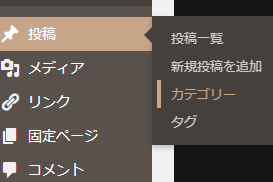
✅「新規カテゴリーを追加」のフィールドにカテゴリー名を入力 (例:「子育ての悩み」)
✅「スラッグ」を入力 (英語またはローマ字で短めに。例:「kosodate」「Child-rearing worries」)
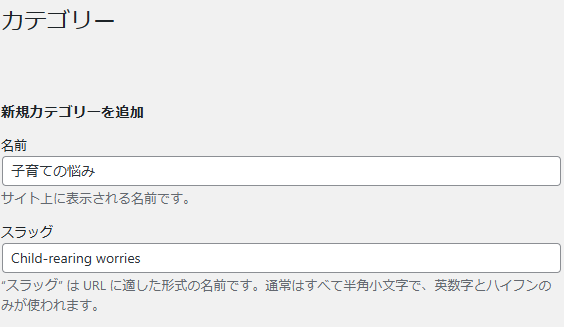
✅「新規カテゴリーを追加」ボタンを押すだけ!
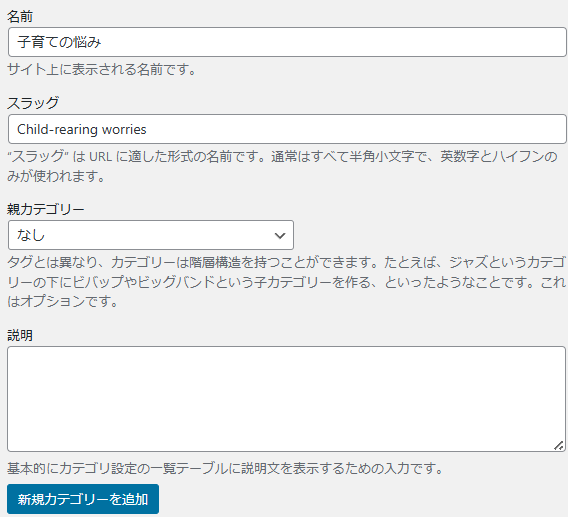
左下にあるので、押し忘れないようにしてくださいね。
【Wordpress】cocoonのカテゴリー名を間違えた!変更したい。
登録して、早速カテゴリー名を変えたい
間違えたので変更したい!という時の操作法も
合わせてお伝えします。操作は以下の5点です。
【Wordpress】cocoonのカテゴリーを変更する方法
✅左のメニューから「投稿」→「カテゴリー」をクリック
✅編集したいカテゴリーの名前にカーソルを合わせ「編集」をクリック
✅内容を変更:名前/スラッグ/親カテゴリー
✅「更新」ボタンをクリックして保存内容を変更
💡 注意点!
スラッグ(URL)を変更すると、以前のURLでアクセスできなくなるため、記事のリンク切れが起きる可能性があります。変更後はリダイレクト設定(旧URLを新URLに転送する設定)をすると安心です。
それぞれ詳しく紹介します。
✅左側のメニューから「投稿」→「カテゴリー」をクリック
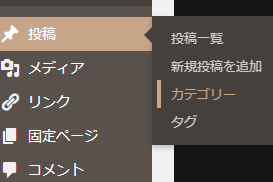
✅編集したいカテゴリーの名前にカーソルを合わせ、「編集」をクリック

✅内容を変更
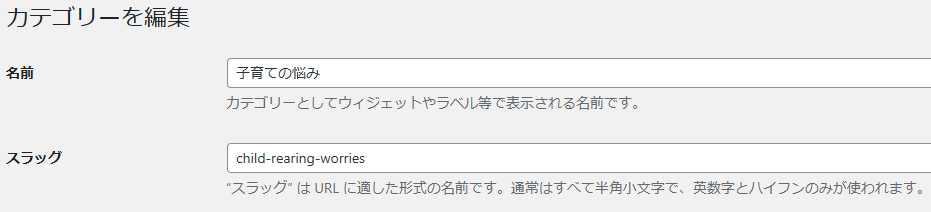
✅「更新」ボタンをクリックして保存内容を変更
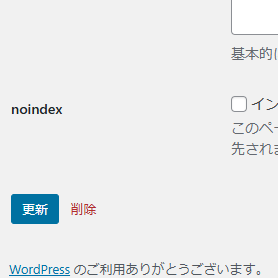
左下にあるので、押し忘れないようにしてくださいね。
【Wordpress】cocoonのカテゴリーを削除したい!
登録したけれど、記事を書くのに使わないかも・・・
カテゴリーとして表示されないようにしたい。という方に
カテゴリーの削除方法も合わせてお伝えします。
【Wordpress】cocoonのカテゴリーを削除する方法
✅左のメニューから「投稿」→「カテゴリー」をクリック
✅削除したいカテゴリーにカーソルを合わせ、「削除」をクリック
✅確認メッセージが表示されるので「OK」をクリック
💡 注意点!
「未分類」は削除できないため、不要なら別のカテゴリーを作り、デフォルトカテゴリーを変更しておきましょう。(設定は「設定」→「投稿設定」から変更可能)削除したカテゴリーに属していた記事は、自動的に「未分類」カテゴリーに移動します。
それぞれ詳しく紹介します。(ログインは飛ばします)
✅左側のメニューから「投稿」→「カテゴリー」をクリック
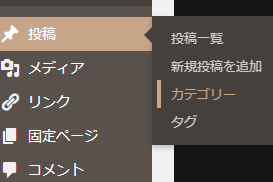
✅削除したいカテゴリーにカーソルを合わせ、「削除」をクリック

✅確認メッセージが表示されるので「OK」をクリック
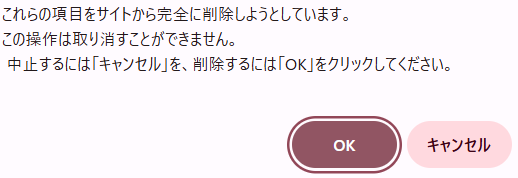
こちらは更新を押す前に削除されます。
まとめ
この記事では
カテゴリー設定をWordpress開設と同時に行う必要性と
カテゴリー設定の方法、変更の方法、削除の方法をお伝えしました。
WordPress開設後のデザインの整え方については別記事で紹介しています。
合わせてご確認ください。
おうち起業の基本的なマインドセットと無料ワークが付いた
【あなたにもできる!】おうち起業 セルフプロデュースの方法 7日間無料メルマガ講座はこちらになります
※みさの詳細プロフィール紹介はこちらのメルマガ講座内にあります。
※完全無料の為、安心してご利用ください。




コメント